Игрите са едни от най-жадните за ресурси приложения, които ще изпълнявате на вашата система. За да стартирате игра, вашата система трябва да отговаря на минималните изисквания. Всъщност винаги е най-добре да проверите минималните изисквания на дадена игра, преди да я купите.
Изискванията за играта са основно хардуерни спецификации, които вашата система трябва да отговаря, за да стартира играта. Колкото по-добър е хардуерът, толкова по-добре ще работи играта ви. Няма да изостава и ще получите много по-висок FPS (при условие че играта го поддържа).

Съдържание
Производителност на играта за Windows 10
Производителността на играта зависи до голяма степен от хардуера на вашата система. Въпреки това можете да имате основния хардуер, необходим за стартиране на игра, или по-добре, но играта все още може да не работи добре. Това се случва по няколко причини; играта споделя системни ресурси с други процеси във вашата система или вашият хардуер не е конфигуриран да работи с голям капацитет.
Ако производителността на играта ви изостава, уверете се, че не изпълнявате други ресурсоемки задачи и че играта ви използва графичния процесор. Ако продължавате да имате проблеми с производителността на играта, можете да опитате да използвате приложение за усилване на играта.
Какво представлява софтуерът за ускоряване на играта?
Производителността на играта разчита на добър хардуер и на способността на играта да го използва изключително или да се възползва от хардуера. Потребителят може да не е в състояние да гарантира това, ако не знае как да контролира начина, по който системният хардуер се използва от други приложения. Това обикновено правят приложенията за усилване на игрите; те помагат да се освободят системните ресурси и да се даде приоритет на играта над всички останали, като същевременно се поддържа стабилност на системата.
Софтуерът за усилване на игрите няма да ви даде експоненциални подобрения в производителността, например, ако вашата система може да поддържа FPS до 60, няма да можете изведнъж да играете играта при 120 FPS.
Софтуер за ускоряване на игри за Windows 10
Има куп различни приложения, които можете да инсталирате, за да повишите производителността на играта на Windows 10. Първо трябва да опитате Game Mode и да видите дали това помага. За някои игри това повишава производителността, но за други влошава нещата. Ако го използвате, първо го деактивирайте и проверете дали производителността на играта ви се подобрява.
Въпреки това, ето няколко приложения, които можете да опитате да повишите производителността на играта в Windows 10.
1. Игра Огън 6
Игра Огън 6 има безплатна версия, която има минимална оптимизация и платена версия, която има всички необходими за оптимизиране на производителността на играта под Windows 10. Това приложение предлага повишаване на производителността в реално време; това означава, че докато играете играта си, приложението ще работи във фонов режим, ще наблюдава активно процесите във вашата система и ще ги управлява, така че играта ви да извлече максимума от хардуера.
Ако получите платената версия, ще се насладите на специфичните за Windows 10 възможности за оптимизация на приложението.
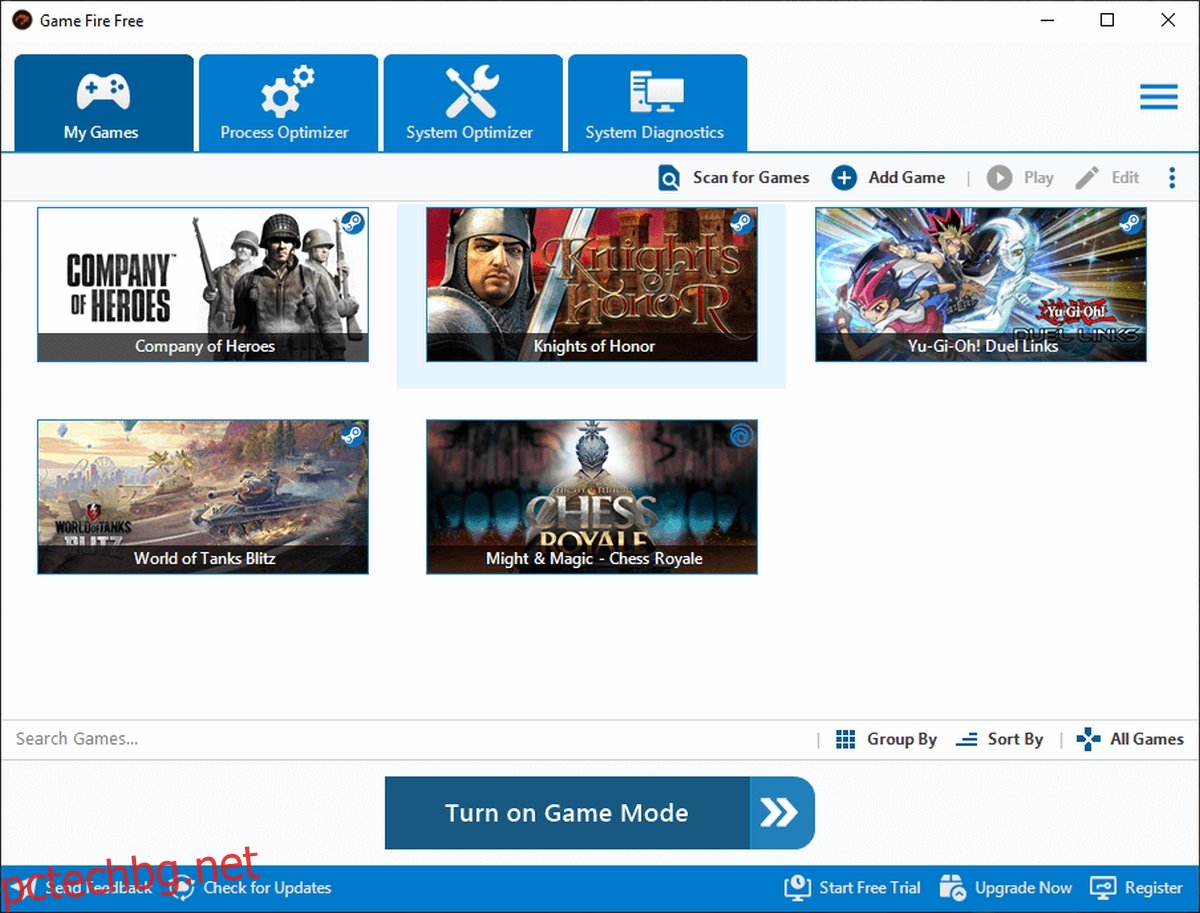
2. WTFast
WTFast е подобно на Game Fire 6, с изключение на това, че това приложение е специално за онлайн игри. Той управлява забавянето или скоростта на интернет и връзката ви със сървърите за игри. Ако имате проблеми с висок пинг, въпреки че имате стабилна и бърза интернет връзка, това е инструмент, който си струва да проверите. Плаща се и не е еднократно плащане; приложението работи по модел на абонамент и работи на база система, т.е. цената на абонамента ви ще се промени в зависимост от броя на системите, на които планирате да използвате приложението. Той предлага безплатна пробна версия, така че опитайте, преди да се абонирате.
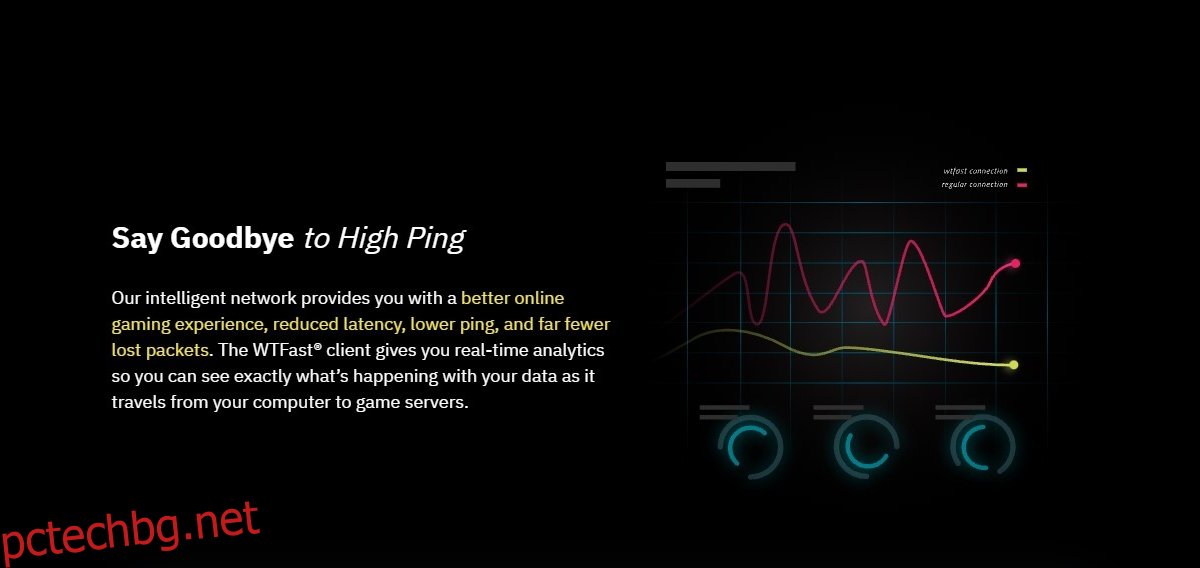
3. Razer Cortex Boost
В Razer Cortex Boost приложение от Razer, производители на CPU и GPU чипове, които са насочени към геймърите. Приложението е безплатно и няма значение дали вашата система има хардуер на Razer или не. Той ще работи с процесори на Intel и графични процесори AMD или Nvidia. Повишаването на производителността може да не е същото, което бихте получили, ако използвате хардуер на Razer, но ще забележите разлика. Приложенията поддържат избрани игри и ще откриете, че се поддържат предимно популярни заглавия.
Приложението също така предлага разширен поглед върху това колко добре се представя играта; той ще картографира FPS, който получавате в игра. Можете да го използвате, за да увеличите производителността на всяко приложение във вашата система, а не само на игри.
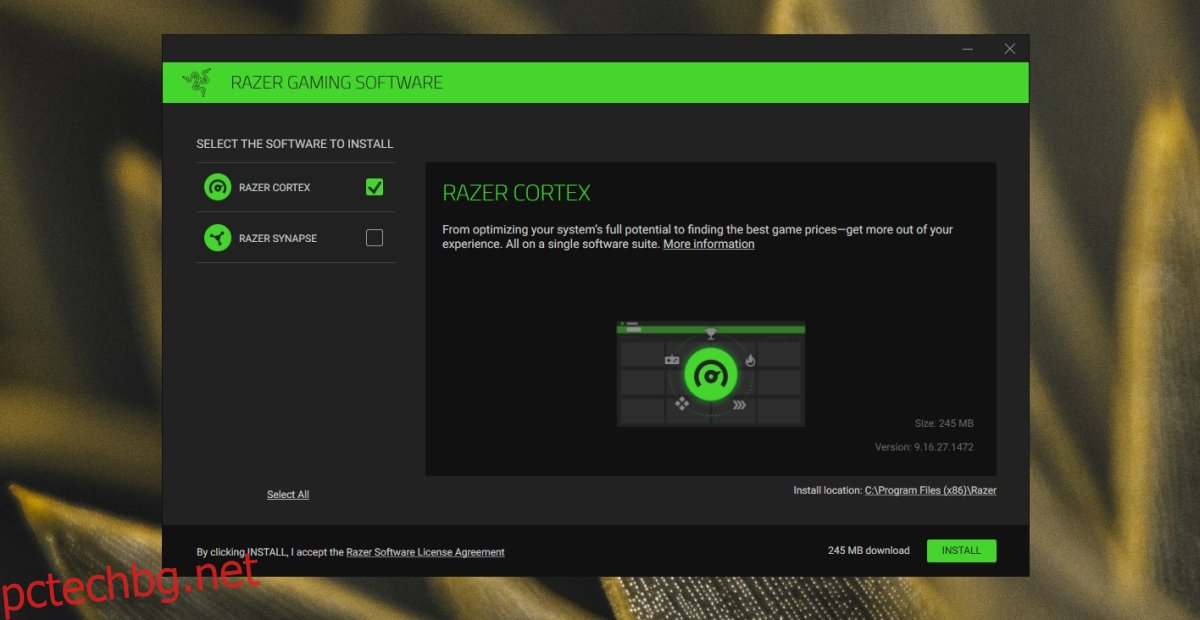
4. Wise Game Booster
Wise Game Booster е безплатно приложение, което може да управлява процесите във вашата система, да управлява мрежовата активност и да напусне ненужните приложения, за да даде тласък на производителността на вашата игра. Не е толкова мощен като Game Fire 6, но ако имате нужда от малък инструмент за управление на процеси, това приложение е добър избор.
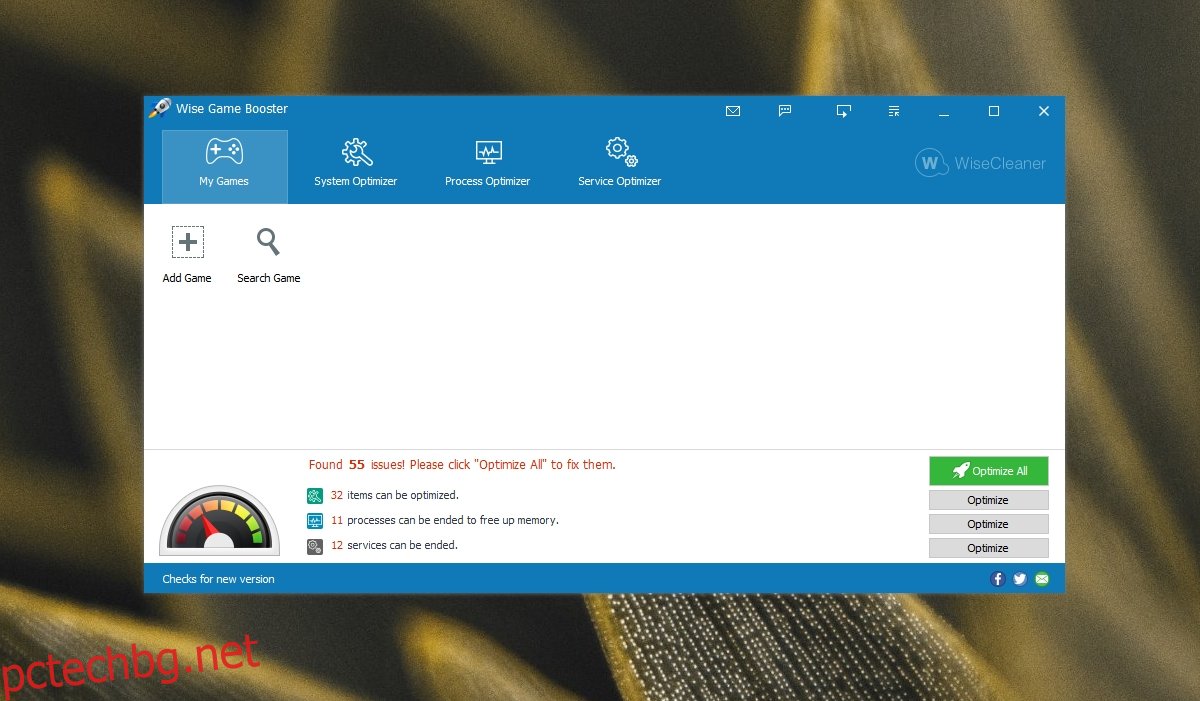
5. MSI Afterburner
MSI Afterburner е инструмент за овърклок. Можете да го използвате за овърклок както на CPU, така и на GPU. След като тези хардуерни компоненти бъдат овърклокнати, вашите игри ще могат да извлекат повече мощност и повече полза от тях. Приложението не управлява системни процеси и не балансира как се използват системните ресурси. MSI Afterburner е за настройка на хардуера. След като овърклокнете хардуера си, можете да стартирате и друг бустер софтуер.
Овърклокът е сериозен бизнес, така че освен ако не знаете какво правите, трябва да се придържате към другите приложения в този списък.

Заключение
Има ограничение за това колко можете да увеличите производителността на система или игра, която се изпълнява на вашата система. Вашият хардуер по същество е това, което ограничава нещата, така че имайте това предвид, когато играете игра. Силно ви насърчаваме да използвате пробни версии на тези приложения, преди да купите такова и да видите дали покупката си заслужава.

